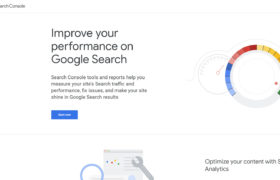Pri podnikaní online alebo prezentácii vašej firmy cez web narazíte na veľa prekážok. Našťastie existuje množstvo nástrojov, ktoré vám ich pomôžu prekonať. Jedným z nich je Google Search Console, ktorý potrebuje každá začínajúca webstránka.
V minulosti známy pod názvom Google Webmaster Tools, Search Console je efektívny nástroj, ktorý potrebuje ovládať každý online podnikateľ (alebo aspoň mať niekoho, kto ho dobre ovláda). Ako dôležitý je? Jednoducho povedané, Google Search Console je pre získanie dôležitých informácií alebo zlepšenie SEO to isté, ako je kyslík pre ľudí. Hlavne je zadarmo, aj keď s tým súvisí, že všetky funkcie nástroja nie sú úplne presné alebo dotiahnuté.
Benefity Google Search Console
Takže, čo presne Google Search Console ponúka? Je toho dosť: informuje Google o existencii vašej webstránky, ukáže vám, ako vyzerá vaša webstránka vo vyhľadávaní, informuje vás o všetkých chybách spojených s prechádzaním na webstránke, zobrazí weby, ktoré na vás odkazujú, ukáže vám, ako rýchlo sa načíta vaša webstránka a ako to môžete zrýchliť, odstraňuje z vyhľadávania obsah, ktorý ste na svojej webstránke zmazali, ukáže vám nedostatky v technickom on-page SEO, ponúka prehľad interných odkazov (aj nefunkčných), zobrazí kľúčové slová, cez ktoré prichádzajú ľudia na vašu webstránku, zobrazí odkiaľ k vám ľudia prichádzajú na web, upozorňuje na bezpečnostné problémy ako je malware alebo hacknutie. Pozrime sa lepšie pozrieť na nastavenia.
Ako nastaviť Google Search Console
Keď máte svoju webstránku pripravenú, budete musieť urobiť niekoľko technických vecí. Začnite navštívením oficiálnej webstránky Google Search Console a prihlásením svojho účtu. Akonáhle ste prihlásený, kliknite na „Add Property“. Keď to urobíte, zjaví sa reklama. Teraz začne zábavná časť. Musíte dokázať Google, že webstránku vlastníte. Je niekoľko spôsobov ako to môžete urobiť.
Najľahší spôsob vám Google ukáže ako predvolenú voľbu. Jednoducho nahráte kúsok HTML kódu na svoj web. Akonáhle nahráte súbor, kliknite na potvrdzujúci odkaz a Google Search Console potvrdí existenciu súboru. To je všetko.
Pokiaľ z akéhokoľvek dôvodu nemôžete nahrať súbor na svoju webstránku, stále máte ďalšie spôsoby, ako dokázať vlastníctvo domény:
- HTML tag: vložte meta tag vašej domácej stránky na svoju webstránku,
- cez poskytovateľa domény,
- Google Analytics: využite svoj Google Analytics kód na potvrdenie vlastníctva,
- Google Tag Manager: využite svoj Google Tag Manager na potvrdenie vlastníctva Jeden z piatich spôsobov stačí na to, aby ste presvedčili Google o vlastnení webstránky.
Čo všetko nájdete v Google Search Console
Základné nastavenia
Dve základné nastavenia, ktoré sú jedny z najdôležitejších, nájdete v Google Search Console „skryté“ za ikonou v pravom hornom rohu.
Nastavenie webu
V tejto časti viete nastaviť preferovanú doménu. Môžete zvoliť, či chcete alebo nechcete používať www verziu. Obe verzie totiž Google berie samostatne. Ak si teda zvolíte napr. https://www.priklad.sk ako preferovanú verziu, Google bude považovať túto verziu spolu s https://priklad.sk ako jednu a tú istú.
Zmena adresy
Ak presťahujete web na novú doménu, nezabudnite túto zmenu zaznamenať vo funkcii zmena adresy, ktorá Google pomôže opraviť indexovanie.
Vzhľad vyhľadávania
Ako názov napovedá, sekcia Vzhľad vyhľadávania slúži na to, aby vám ukázala ako sa vaša webová stránka zobrazuje vo výsledkoch vyhľadávania. Vzhľad vyhľadávania je ovplyvnený niekoľkými faktormi a môže mať vplyv na mieru prekliku.
Štruktúrované dáta v Google Search Console
V tejto časti nájdete všetky štruktúrované dáta, ktoré Google o vašej webstránke získal. Dostupný graf zobrazuje elementy a chyby vo vyznačení. Ako výstup je možné stiahnuť správu a opraviť všetky problémy, čo odporúčame urobiť. Správa sa dá prepojiť s testovacím nástrojom štruktúrovaných dát, kde môžete vybrať stránky s chybami, vložiť ich do testovacieho nástroja a navrhnuté riešenia využiť pre opravu chýb. Môžete napr. vidieť upozornenie na „chýbajúci autor“ v zozname chýb. To znamená, že používate štruktúrované dáta vyžadujúce autora, ktorého ste nešpecifikovali.
Zvýrazňovač dát
V prípade, ak nemáte prístup k administrácii webu, no chcete využiť štruktúrované dáta, môžete využiť Zvýrazňovač dát. Tento jednoduchý nástroj umožňuje rýchlu implementáciu štruktúrovaných dát. Začnite s URL typickej stránky na vašom webe, vyberte typ informácie a spusťte zvýrazňovanie. Označte prvok a z kontextového menu vyberte tag. Všetky zvýraznené informácie nájdete v pravom panely. V prípade, ak urobíte chybu, kliknite na tlačidlo vymazať štítok. Informácie, ktoré nie sú viditeľné na stránke sa dajú pridať manuálne. Stačí kliknúť na ikonu ozubeného kolieska a vybrať možnosť pridať chýbajúce štítky.
Vylepšenie kódu HTML
V tejto časti nájdete všetky chyby, ktoré súvisia s meta popismi, title tagmi a neidexovaným obsahom. Využíva sa predovšetkým pri vyhľadávaní duplicitného obsahu, ktorý Google penalizuje.
Odkazy na podstránku
Odkazy na podstránku pomáhajú používateľom v navigovaní na webovej stránke. Sú to rýchle skratky na podstránky v jednotlivých častiach e-shopu, ktoré sú relevantné pre používateľov. Ak napr. vyhľadáme termín „heureka.sk“, zobrazia sa nám odkazy na elektroniku, šport, heureka.sk, auto-moto, biela technika a mobilné telefóny.
Tieto odkazy na podstránku vyberá Google zvyčajne podľa počtu návštev danej podstránky. V prípade ak vám odkaz nepasuje, je nevhodný alebo nesprávny, môžete mu znížiť úroveň. Stačí skopírovať URL odkaz a kliknúť na degradovať. Akcelerované mobilné stránky (AMP) AMP je technika, ktorá umožňuje vývojárom vytvoriť rýchlonačítajúce sa stránky na mobilných zariadeniach. Pomer ľudí, ktorí na bežné surfovanie využívajú mobilné zariadenia je vysoký a pokiaľ vlastníte na svojom e-shope blog, môžete pouvažovať o využití AMP.
Návštevnosť z vyhľadávania
Teraz zbystrite pozornosť. Máte záujem vedieť, odkiaľ vaši návštevníci prichádzajú, aké webstránky na vás odkazujú a ako vyzerá vaša interná štruktúra odkazov? V tejto sekcii Google Search Console nájdete všetko, čo o tom potrebujete vedieť.
Analýza vyhľadávania
Ide o jednu z najpopulárnejších štatistík, ktorá vám poskytne náhľad do organického vyhľadávania Google. Zistíte tak najčastejšie otázky, zariadenia a stránky. Rôzne filtre vám poskytnú lepšie porozumenie toho, ako vašu webstránku návštevníci webu vyhľadávajú.
Môžete tak:
- zistiť počet používateľov, ktorí sa k vám dostali cez textové vyhľadávanie alebo vyhľadávanie cez obrázky,
- skontrolovať priemernú pozíciu určitých podstránok,
- porovnať priemerné CTR desktopov a mobilných zariadení,
- porovnať počet návštevníkov z určitej krajiny v rovnakom období v minulom roku (užitočné počas sezóny ako sú Vianoce).
Odkazy na vašu webstránku
V tejto časti zistíte, ktoré stránky na vás odkazujú najviac, čo je najčastejšie odkazovaná podstránka alebo obsah a ako je váš obsah prepojený. Kompletná správa sa dá taktiež stiahnuť ako tabuľka v Exceli.
Interné odkazy
Nielen externé, ale aj interné odkazy pomáhajú vašim stránkam, ak sú implementované spprávne. Cez správu interných odkazov dokážete určiť stránky, na ktoré smeruje najviac interných odkazov. Pre zobrazenie kompletného zoznamu je potrebné kliknúť na URL.
Ručné zásahy
V ručných zásahoch nájdete menej potešujúce správy. Obsahuje informácie o všetkých penalizáciách od Google, ktoré momentálne máte. V prípade, ak vám Google udelí penalizáciu, získate o tom správu. Existuje niekoľko dôvodov pre penalizáciu.
Hlavné sú:
- duplicitný obsah zhodujúci sa s inými webstránkami,
- neprirodzené odkazy na webstránku i mimo nej,
- spamový obsah,
- cloaking, čo je podsúvanie obsah Googlebotom odlišným od obsahu, ktorí vidia používatelia,
- skryté texty v článku,
- ďalšie „black hat SEO“ praktiky.
Odporúčame preto neporušovať pravidlá Google, pretože sa to jednoducho neoplatí a časom sa na to aj tak príde.
Medzinárodné cielenie
Ak máte e-shop aj v iných krajinách ako na Slovensku, je dobré ušiť im obsah na mieru. Značka hreflang slúži na identifikáciu jazyka a zameranie každej podstránky. Ak dochádza k zmenám na cudzojazyčnej verzii, je možné, že dôjde k chybe a nebude sa dobre zobrazovať. Preto je dobré v Google Search Console skontrolovať Medzinárodné cielenie.
Druhá záložka pre inú krajinu je dostupná pre všeobecné domény ako je .com, .org alebo .net. Oplatí sa v prípade, ak máte napr. iba slovenskú a anglickú verziu webu a používate zásadne jednu doménu, ako je .com. V prípade ak cielite na konkrétnu krajinu, využite špecifickú doménu (.cz, .hu, .pl), ktoré sú s krajinami automaticky asociované.
Použiteľnosť v mobilných zariadeniach
Google ešte v apríli 2015 oznámil, že responzivita webu pre mobilné zariadenia bude mať priamy vplyv na PageRank. V tejto časti preto nájdete všetky chyby súvisiace s optimalizovaním webstránky pre mobilné zariadenia. Odporúčame si spraviť test optimalizácii webu pre mobilné zariadenia.
Prechádzanie
Na to, aby bola vaša webová stránka indexovaná, je potrebné, aby ju prešli Googleboti. Všetky potrebné informácie o tomto procese nájdete v Google Search Console práve tu.
Chyby prechádzania
V tejto časti nájdete všetky chyby, ktoré Googleboti nájdu. Jednotlivé nedostatky sa dajú rozdeliť podľa toho, na ktorom zariadení sa vyskytli (desktop, smartfón, tablet). Správy o chybách je potrebné pravidelne kontrolovať, pretože chyba ako 404 – stránka sa nezobrazila sa môže objaviť napr. vtedy, keď meníte URL webstránky.
Štatistiky prechádzania
Tu nájdete počet stránok, ktoré Googlebot prešiel za posledných 90 dní. Sú tu taktiež informácie o čase sťahovania a stiahnutej veľkosti. V prípade, ak počet prechodov za deň klesne, ale čas sťahovania narastie, odporúča sa skontrolovať výkonnostné chyby na stránkach.
Načítať ako Google
Názov hovorí sám za seba. Načítať ako Google je funkcia simulujúca načítanie vašej stránky cez Google.
Dostupné sú dve možnosti:
- načítať: rýchle otestovanie odozvy kódu,
- načítať a vykresliť: načítanie a zobrazenie webstránky v prehliadači.
Nástroj na testovanie súborov Robots
Používa sa na testovanie nového súboru robots.txt a zistenie prípadných chýb. Súbory sitemap Sitemap pomáha k správnemu indexovaniu webstránky. Jej umiestnenie oznámite Google prostredníctvom Google Search Console. Tlačidlo v pravom hornom rohu slúži k pridaniu alebo editovaniu Sitemapy (vložte URL). Následne sa vám zobrazí rozdiel medzi počtom odoslaných a indexovaných stránok. Nájdete tu taktiež chyby v sitemap súbore.
Parametry adresy
URL Google sa neustále zlepšuje a snaží sa o to, aby porozumel parametrom URL. Väčšinou sa mu to podarí, no niekedy potrebuje trochu pomôcť. Ak ste narazili na tento problém, pridajte parameter (rozlišujte veľké a malé písmeno) a skontrolujte, či sa zmenil obsah stránok, ktoré používateľ vidí.
Google Index
Táto sekcia slúži na pridanie stránok do indexu Google a ich vymazanie.
Stav indexu
Tu nájdete počet indexovaných podstránok, ku ktorým mal Googlebot prístup. Obsahové kľúčové slová V tejto časti nájdete najdôležitejšie a často používané kľúčové slová vašej webovej stránky.
Blokované zdroje
Tu sa nachádzajú všetky podstránky blokované pomocou pravidiel v robots.txt.
Odstrániť adresy
URL Súbor robots.txt sa používa k zabráneniu indexovania niektorých podstránok. Avšak v prípade, ak je daná podstránka v indexe, môžete ju odstrániť pomocou funkcie Odstrániť adresy URL, a to vložením URL do žiadosti o odstránenie.
Bezpečnostné problémy
Ak sa vám vo vyhľadávaní zobrazí nasledovná správa, je možné, že vaše stránky boli hacknuté alebo inak poškodené. Viac informácii získate v časti „Bezpečnostné problémy“ v Google Search Console. Tu zistíte problém a spôsob riešenia.
Ďalšie zdroje
Ďalšie zdroje, ktoré vám môžu pomôcť pri nastavení vašej webstránky. Jednotlivé nástroje sú popísané, takže ich v tomto článku bližšie rozoberať nebudeme. Google Search console je must-have
Pokiaľ ste sa dostali až na koniec tohto článku, viete o Google Search Console viac než väčšina podnikateľov a ľudí, ktorí využívajú online. Čo je ešte lepšie, môžete použiť tieto informácie na zlepšenie vášho SEO, vašej webstránky a hlavne vášho podnikania. Bez správneho nastavenia tohto nástroja to jednoducho nepôjde.